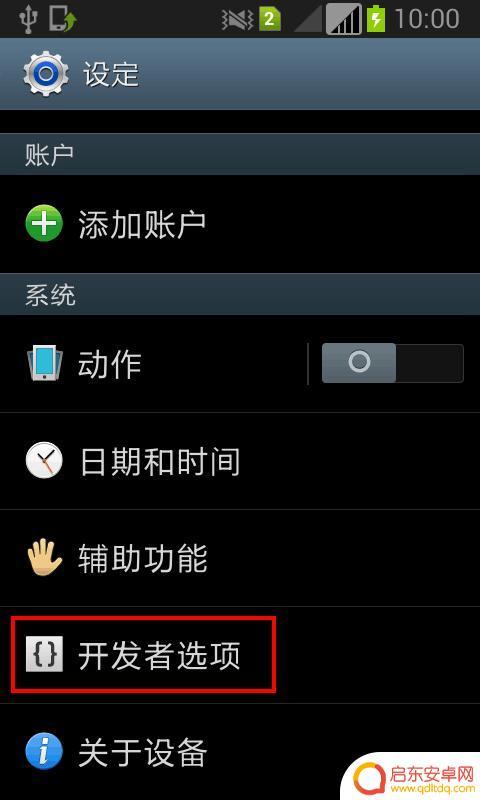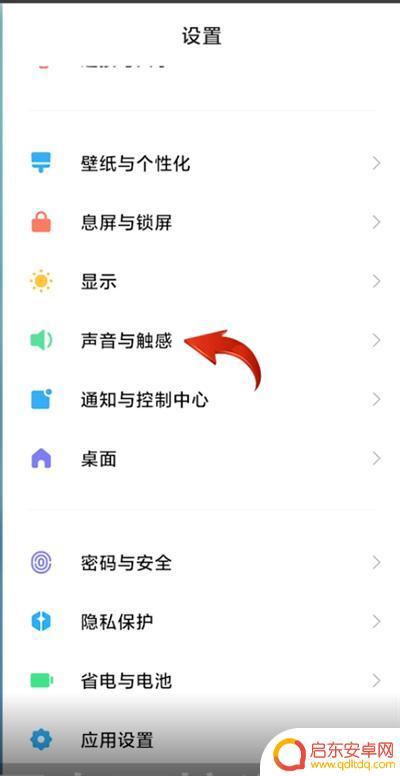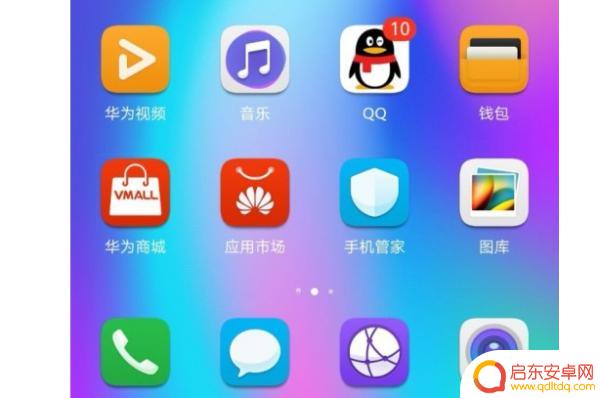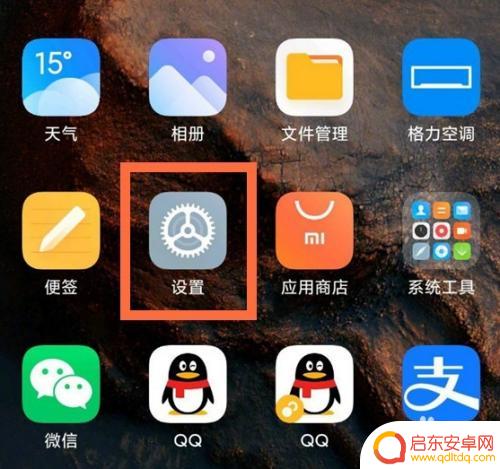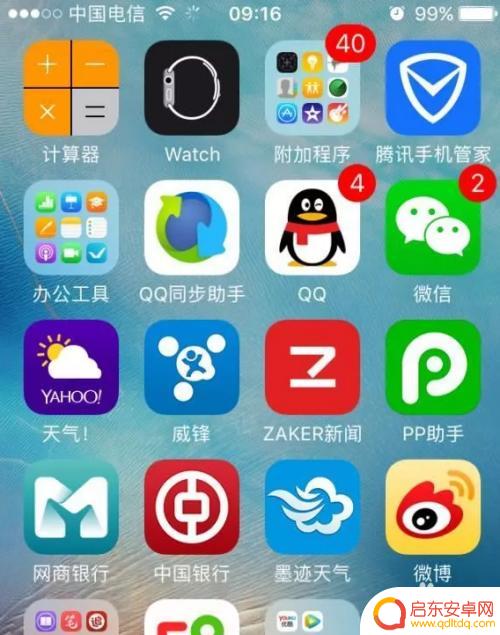手机怎么关闭通知红点 软件如何关闭小红点提示
随着手机软件不断更新,通知红点提示已成为我们日常使用手机时经常遇到的现象,有时候这些红点提示会让人感到烦躁,特别是当我们已经处理过相关通知却仍然无法摆脱这些红点。究竟如何关闭手机上的通知红点提示呢?或者如何关闭软件中的小红点提醒?接下来我们将探讨这个问题并为大家提供解决方法。
软件如何关闭小红点提示
步骤如下:
1.第一步。
打开你的手机,打开上面的设置。
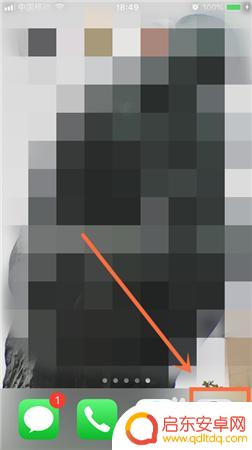
2.第二步。
进到设置页面,就能看见“通知”,打开它。
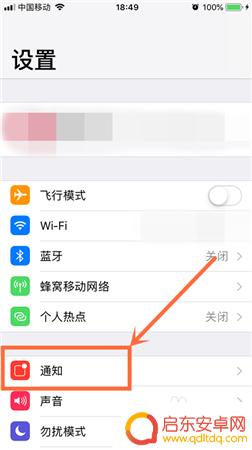
3.第三步。
打开通知以后,下拉界面找到你要关闭小红点的软件。打开。
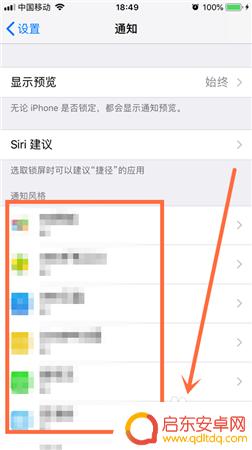
4.第四步。
打开以后,可以看见允许通知中有一个“标记”打开了。
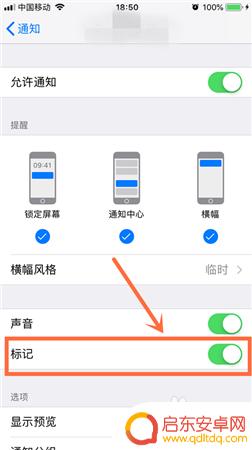
5.第五步。
将该“标记”右侧点成白色,即关闭了标记小红点的提示。
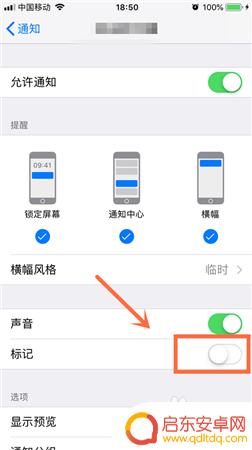
以上就是关闭手机通知红点的全部内容,如果需要的话,您可以按照以上步骤进行操作,希望对大家有所帮助。
相关教程
-
如何关闭手机红框显示(如何关闭手机红框显示功能)
大家好,关于如何关闭手机红框显示很多朋友都还不太明白,今天小编就来为大家分享关于如何关闭手机红框显示功能的内容,希望对各位有所帮助!1华为手机出现红框华为手机屏幕出现红框是因...
-
手机分身通知怎么取消设置(手机分身的提醒怎么关闭)
本篇文章给大家谈谈手机分身通知怎么取消设置,以及手机分身的提醒怎么关闭的知识点,希望对各位有所帮助,不要忘了收藏本站喔。1红米k60分身通知怎么关闭?关闭红米K60分身通知的方法...
-
红米手机返回音效怎么关闭 红米k40Pro如何关闭按键音和返回音
红米手机返回音效和按键音是很多用户使用手机时不太喜欢的功能之一,特别是在安静的环境下,这些提示音会给人带来干扰甚至尴尬的情形。许多用户都想知道如何关闭...
-
手机软件如何关闭更新提醒(手机软件如何关闭更新提醒功能)
今天本站给各位分享关于手机软件如何关闭更新提醒的相关内容,如果能正好解决你现在面临的问题,别忘了关注本站!1怎样关闭手机软件更新提示呢?重要运营商通知(华为nova 9 Pro为...
-
红米note9手机怎么关闭hd功能 如何关闭红米note9手机屏幕右上角的HD标志
红米Note 9手机是一款功能强大的智能手机,而其中的HD功能成为了很多用户关注的焦点,有些用户可能并不需要或者不习惯使用HD功能,因此想知...
-
苹果手机如何去掉红色提示 快速关闭苹果手机的消息通知和红色圆点
在如今科技高度发达的社会中,苹果手机成为了人们日常生活中不可或缺的一部分,有时候苹果手机的消息通知和红色圆点可能会打扰到我们的正常工作和生活。了解如何...
-
手机access怎么使用 手机怎么使用access
随着科技的不断发展,手机已经成为我们日常生活中必不可少的一部分,而手机access作为一种便捷的工具,更是受到了越来越多人的青睐。手机access怎么使用呢?如何让我们的手机更...
-
手机如何接上蓝牙耳机 蓝牙耳机与手机配对步骤
随着技术的不断升级,蓝牙耳机已经成为了我们生活中不可或缺的配件之一,对于初次使用蓝牙耳机的人来说,如何将蓝牙耳机与手机配对成了一个让人头疼的问题。事实上只要按照简单的步骤进行操...
-
华为手机小灯泡怎么关闭 华为手机桌面滑动时的灯泡怎么关掉
华为手机的小灯泡功能是一项非常实用的功能,它可以在我们使用手机时提供方便,在一些场景下,比如我们在晚上使用手机时,小灯泡可能会对我们的视觉造成一定的干扰。如何关闭华为手机的小灯...
-
苹果手机微信按住怎么设置 苹果手机微信语音话没说完就发出怎么办
在使用苹果手机微信时,有时候我们可能会遇到一些问题,比如在语音聊天时话没说完就不小心发出去了,这时候该怎么办呢?苹果手机微信提供了很方便的设置功能,可以帮助我们解决这个问题,下...